Mise en route de Creo Flow Analysis
Présentation de CFA
Creo Flow Analysis (CFA) est un outil de mécanique des fluides numérique permettant de simuler facilement des écoulements de fluides. Cet outil aide à prévoir les performances d'un système ou d'un produit impliquant un écoulement de fluide interne ou externe et un transfert de chaleur. L'analyse de produit a été améliorée avec un processus de validation et d'optimisation de la conception qui n'exige pas une expérience étendue en matière de mécanique des fluides numérique (CFD).
Avec Creo Flow Analysis, vous pouvez combiner conception et simulation avec un minimum d'effort et sans expérience poussée en CFD. Les résultats de la simulation sont utilisés pour étudier les performances du système en détail et apporter des modifications à la conception. Creo Flow Analysis présentent les avantages suivants :
• Extraction du volume de fluide simplifiée et maillage automatisée
• Simplification des simulations paramétriques grâce à l'associativité CAO-CFD
• Prise en charge complète de géométries élaborées et d'un large éventail de calculs physiques complexes, tels que la turbulence et le transfert de chaleur conjugué
• Amélioration des performances de simulation
Processus et didacticiels relatifs à Creo Flow Analysis
Pour vous guider lors de l'utilisation de Creo Flow Analysis, différentes rubriques et didacticiels sont fournis :
• Processus relatifs à CFA : décrit le processus CFA de prétraitement, d'exécution de la simulation et de post-traitement.
• Didacticiels : fournissent des instructions détaillées concernant l'onduleur avec ou sans transfert de chaleur, le séparateur cyclonique et le réservoir de carburant.
Démarrage d'un projet CFA
Une présentation de l'interface de Creo Flow Analysis est fournie sous Interface de Creo Flow Analysis. Pour démarrer un projet, suivez les étapes ci-dessous :
1. Ouvrir un fichier d'assemblage dans Creo Parametric.
2. Cliquez sur > . L'onglet Flow Analysis (Flow Analysis) s'affiche.
3. Cliquez sur  Nouveau projet (New Project). La boîte de dialogue Nouveau projet (New Project) s'ouvre.
Nouveau projet (New Project). La boîte de dialogue Nouveau projet (New Project) s'ouvre.
 Nouveau projet (New Project). La boîte de dialogue Nouveau projet (New Project) s'ouvre.
Nouveau projet (New Project). La boîte de dialogue Nouveau projet (New Project) s'ouvre.4. Entrez le nom du projet.
5. Sélectionnez la configuration CAO souhaitée sous Représentation simplifiée d'assemblage (Assembly Simplified Representation).
6. Cliquez sur OK (OK). L'onglet de l'arbre Flow Analysis s'affiche de manière alignée avec l'onglet Arbre du modèle (Model Tree).
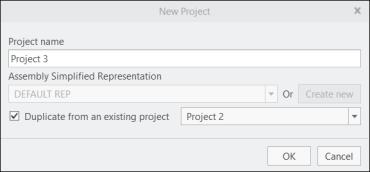
Pour créer une copie d'un projet existant, cochez la case Dupliquer à partir d'un projet existant (Duplicate from an existing project) à partir d'un projet existant et sélectionnez le projet dans la liste déroulante.
Types de fichiers de CFA
Les types de fichiers traités par Creo Flow Analysis dans le dossier de travail du projet sont décrits ci-dessous :
• Fichier de projet (filename.spro) : contient les conditions de traitement et la référence de fichier de grille. Le fichier de projet est automatiquement enregistré lorsque vous cliquez sur  Enregistrer le projet (Save Project). Vous pouvez modifier le fichier de projet à l'aide de l'interface de Creo Flow Analysis, d'un éditeur de texte ou d'un script.
Enregistrer le projet (Save Project). Vous pouvez modifier le fichier de projet à l'aide de l'interface de Creo Flow Analysis, d'un éditeur de texte ou d'un script.
 Enregistrer le projet (Save Project). Vous pouvez modifier le fichier de projet à l'aide de l'interface de Creo Flow Analysis, d'un éditeur de texte ou d'un script.
Enregistrer le projet (Save Project). Vous pouvez modifier le fichier de projet à l'aide de l'interface de Creo Flow Analysis, d'un éditeur de texte ou d'un script.• Fichier de grille (filename.sgrd) : contient les données de grille d'un projet. Le fichier de grille est automatiquement enregistré lorsque le fichier de projet est enregistré, si la grille a été modifiée.
Dans un éditeur de texte, vous pouvez trouver le fichier de grille à l'aide de l'interface de Creo Flow Analysis. Dans un éditeur de texte, vous pouvez trouver le fichier de grille associé à un projet donné dans le fichier de projet. Un fichier de grille est généré avec le même nom que le fichier de projet lors de la modification d'une entité géométrique, telle que le nom de volume, et de son enregistrement à l'aide des commandes  Enregistrer (Save) ou
Enregistrer (Save) ou  Enregistrer sous (Save As).
Enregistrer sous (Save As).
 Enregistrer (Save) ou
Enregistrer (Save) ou  Enregistrer sous (Save As).
Enregistrer sous (Save As).• Plusieurs fichiers de projet peuvent partager un même fichier de grille. • Les seuls fichiers nécessaires pour démarrer ou recréer une simulation sont des fichiers de grille et de projet compatibles. |
• Fichier de résultats (résultats en régime permanent filename.sres et en régime transitoire filename_xxxx.sres) : fichiers de données Creo Flow Analysis qui contiennent les résultats en régime permanent et en régime transitoire pour un projet donné. Ceux-ci contiennent les valeurs de toutes les variables principales. Dans les solutions en régime transitoire, "xxxx" correspond au pas de temps associé à la simulation et contient les données associées à ce pas de temps. Les résultats peuvent être générés sous d'autres formats à l'aide de la commande Fichiers de sortie supplémentaires (Additional Output Files).
Fichier de sortie (filename.out) : enregistre l'historique des itérations ou de convergence.
• Grandeurs intégrées (filename_integrals.txt) : stocke les valeurs des grandeurs intégrées activées pour la sortie dans chaque module :
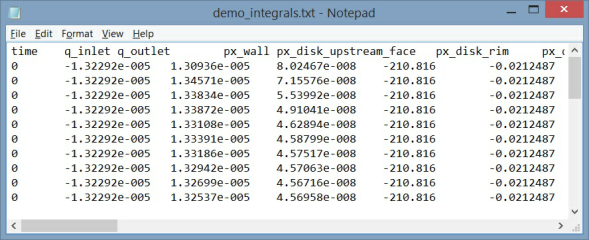
• Point de données (filename_points.txt) : stocke les valeurs activées pour la sortie sur les points de contrôle.
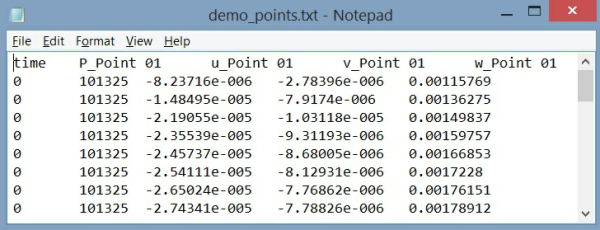
• Format EnSight : active la sortie de fichiers de données compatibles avec le logiciel de post-traitement EnSight®. Pour les simulations de type Transitoire (Transient), la valeur Result Saving Frequency contrôle la sortie EnSight.
• Pour les simulations de type Régime permanent (Steady State), la sortie EnSight correspond à filename_ensight.case et à filename_geo_ensight.data. • Pour les simulations de type Transitoire (Transient), la sortie EnSight correspond à filename_geo_1_xxxx_ensight.data, filename_sca_1_xxxx_ensight.data, filename_sca_2_xxxx_ensight.data et filename_vec_1_xxxx_ensight.data, où xxxx est l'intervalle de temps. |
 Flow Analysis (Flow Analysis)
Flow Analysis (Flow Analysis)